- 综合
- 软件
- 文章
- 安卓
2013/7/22 19:11:07作者:佚名来源:网络
很多网友应该都会有这样一个习惯,就是当电脑比较卡或者应用程序运行很慢甚至打不开的时候都会去打开任务管理器去查看你的应用程序和进程方面是否有异常,还会去看看是否是使用cpu使用率和内存过高导致电脑运行速度缓慢。那么如果在任务管理器上面发现一些不明进程占用了大量cpu,并且这些进程无法正常关闭的话,我们就必须执行强制性的将这些不明进程给关不掉,所以今天学无忧教大家如何强制结束进程命令是什么?下面就一起来看看怎么关闭不能结束的进程的方法。
1、ntsd强制结束命令
其实我只需要通过两个命令来强制性的结束这些进程,第一个命令就是ntsd命令,先要找到你的PID值,这个PID值是在任务管理器上面可以查看的到,在任务管理器上线点击“查看--选择列”在弹出的选择进程页列窗口上面将PID前面的勾选起来即可看到你的进程PID值。
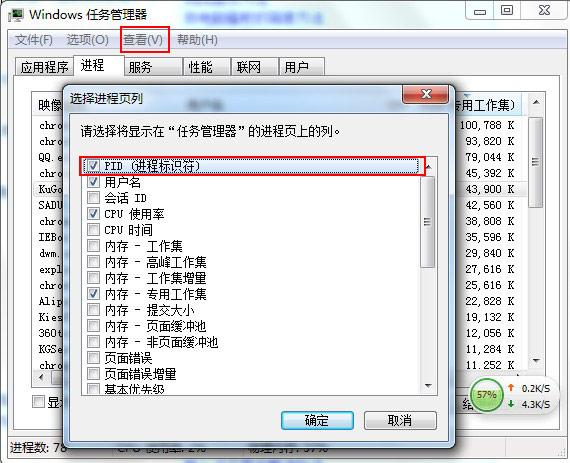
现在在点击开始菜单中的“运行”--在运行输入框上面输入“cmd”命令,执行该命令即可进入到windows dos状态下。然后在上面输入【ntsd -c q -p PID】,PID是你在上面所查看得到的数值,而执行该命令之后就可以将这个PID所对应的进程强制性的结束掉了。
2、win7操作系统强制结束命令
在win7操作系统下的话可以通过另外一个命令也就是taskkill命令来进行强制性结束命令。具体操作如下:
同样点击开始菜单中的“运行”--在运行输入框上面输入“cmd”命令,再cmd界面上面执行“taskkill /im 映像名称.exe /f”这里的映像名称就是我们在任务管理器上面的进程。比如我要强制性结束酷狗这个进程的话,酷狗的进程名是KuGou.exe,我们就可以在cmd窗口上执行【taskkill /im KuGou.exe /f】执行之后就会。
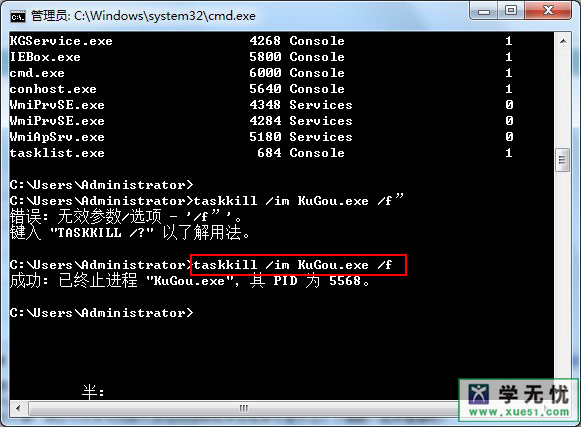
上述操作步骤讲解的已经非常详细了,如果觉得能帮到你的话,那么请继续关注学无忧免费视频教程网,记住也帮学无忧收藏和分享给自己的亲朋好友哦。
标签: 进程 结束
相关文章

ip雷达 v5.0.2绿色版
详情
WinSCPv5.15.1绿色中文版
详情
filezilla client v5.5
详情
wireshark中文版 v3.4.9
详情
Boson Netsimv10.8破解版
详情
风行播放器 v3.0.6.106
详情
爱奇艺客户端 v10.1.0.6636官方版
详情
搜狐影音 v7.0.19.0官方版
详情
乐视视频 v7.3.2.192
详情
华数tv客户端PC版 v1.1.2.0
详情
cbox央视影音 v5.1.2.1经典版
详情
软媒收音机(魔方) v1.13
详情
倾听网络收音机 v3.0.0.0
详情
魅影流声全球网络收音机 v1.0.0.1
详情
酷狗电台 v8.2.75
详情
暴龙网络收音机 v2.5.1
详情
克莉2v1.0中文版
详情
冬日计划v1.2中文版
详情
刺客信条英灵殿v1.0吾爱破解版
详情
刺客信条英灵殿终极v1.0免安装破解版
详情
动物森友会v1.10.0最新破解版
详情
哈迪斯杀出地狱v1.37中文破解版
详情
嗜血印中文豪华版v1.0豪华版破解版 附游戏攻略秘籍
详情
城市战斗v1.0中文破解版
详情
尼尔人工生命v1.0steam免费破解版
详情
尼尔人工生命升级版v1.0PC破解版
详情
尼尔人工生命升级版v1.2247中文破解版
详情
层层恐惧2中文破解版v1.0绿色免安装版
详情
往日不再v1.0 steam破解版
详情
往日不再v1.0pc破解版
详情
救赎之路v1.0中文破解版
详情
斯盖尔女仆v1.0中文破解版
详情
新盗墓笔记官方版v1.215.589730
详情
无尽的拉格朗日无限金币钻石版v1.2.267172破解版
详情
明日之后无限小太阳版v1.0.246安卓版
详情
双生幻想vivo版v6.6.83安卓版
详情
剑网1归来内购免费版v1.1.116安卓版
详情
模拟城市我是市长国际版v0.69.21342.22832安卓版
详情
迷你世界999999迷你币版v1.20.5破解版
详情
王牌战争无限内购版v9.7安卓版
详情
云上城之歌不氪金版v10.16安卓版
详情
王铲铲的致富之路破解版v1.1.8安卓版
详情
创造与魔法无限点券版v1.0.0505安卓版
详情
狩猎使命九游版v1.6.6.000
详情
魔镜物语变态版v2.1.4无限金币版
详情
黑月手游免费版v2.2.0安卓版
详情
曙光英雄v1.0.12.0.20无限钻石版
详情
原始传奇无限元宝版v1.6.806内购破解版
详情